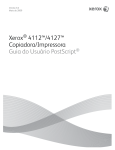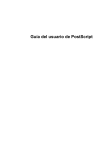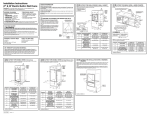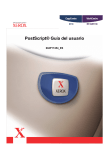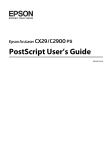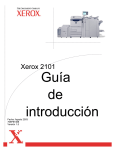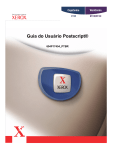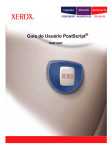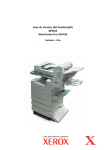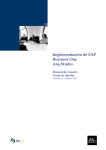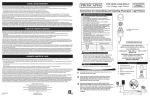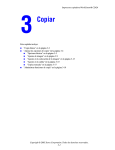Download PS User Guide_ES.book
Transcript
Versión 3.0
Mayo de 2009
Xerox® 4112™ y 4127™
Copiadora/impresora
Guía del usuario PostScript®
Preparado por:
Xerox Corporation
Global Knowledge & Language Services
800 Phillips Road
Building 218
Webster, Nueva York York 14580,
EE.UU.
Traducido por:
Xerox
GKLS European Operations
Bessemer Road
Welwyn Garden City
Hertfordshire
AL7 1BU
Reino Unido
©2009 Xerox Corporation. Reservados todos los derechos. Xerox, lo competente al diseño de
conectividad y la Copiadora/impresora Xerox 4112 y 4127 son marcas registradas de Xerox
Corporation en Estados Unidos o en otros países.
Microsoft, MS-DOS, Windows, Microsoft Network y Windows Server son marcas comerciales
o marcas registradas de Microsoft Corporation en los Estados Unidos o en otros países.
Novell, NetWare, IntranetWare y NDS son marcas registradas de Novell, Inc. en los Estados
Unidos y en otros países.
Adobe, Acrobat, PostScript, PostScript3 y el logotipo PostScript son marcas comerciales de
Adobe Systems Incorporated.
Apple, AppleTalk, EtherTalk, LocalTalk, Macintosh, MacOS y TrueType son marcas registradas
de Apple Computer, Inc. registradas en los Estados Unidos y en otros países.
HP, HPGL, HPGL/2 y HP-UX son marcas registradas de Hewlett-Packard Corporation.
Este documento se verá sujeto periódicamente a cambios. En las siguientes ediciones se corregirán cambios, imprecisiones técnicas y errores tipográficos.
Índice
1
Windows 2000/XP/Vista y Windows Server 2003 . . . . . . . . . 1-1
Acerca del software . . . . . . . . . . . . . . . . . . . . . . . . . . . . . . . . . . . . . . . . . . . . . . . . . . . . . . . . 1-1
Software empaquetado . . . . . . . . . . . . . . . . . . . . . . . . . . . . . . . . . . . . . . . . . . . . . . . 1-1
Controlador de impresora Xerox 4112/4127 y archivos PPD . . . . . . . . . . 1-1
Adobe Acrobat Reader . . . . . . . . . . . . . . . . . . . . . . . . . . . . . . . . . . . . . . . . . . . . . 1-1
Requisitos de hardware y software. . . . . . . . . . . . . . . . . . . . . . . . . . . . . . . . . . . . . . . . . . 1-1
Sistema . . . . . . . . . . . . . . . . . . . . . . . . . . . . . . . . . . . . . . . . . . . . . . . . . . . . . . . . . . . 1-1
Software básico. . . . . . . . . . . . . . . . . . . . . . . . . . . . . . . . . . . . . . . . . . . . . . . . . . . . 1-2
Controlador de impresora PS Xerox 4112/4127. . . . . . . . . . . . . . . . . . . . . . . . . . . . . . 1-2
Procedimiento de instalación . . . . . . . . . . . . . . . . . . . . . . . . . . . . . . . . . . . . . . . . . . 1-2
Opciones del dispositivo y parámetros de impresión . . . . . . . . . . . . . . . . . . . . . 1-8
Ficha Configuración de dispositivo . . . . . . . . . . . . . . . . . . . . . . . . . . . . . . . . . . 1-9
Ficha Configuración. . . . . . . . . . . . . . . . . . . . . . . . . . . . . . . . . . . . . . . . . . . . . . 1-10
Ficha Opciones detalladas . . . . . . . . . . . . . . . . . . . . . . . . . . . . . . . . . . . . . . . . 1-12
Ficha Papel/Salida . . . . . . . . . . . . . . . . . . . . . . . . . . . . . . . . . . . . . . . . . . . . . . . 1-15
Ficha Diseño. . . . . . . . . . . . . . . . . . . . . . . . . . . . . . . . . . . . . . . . . . . . . . . . . . . . . 1-19
2
Equipos Macintosh . . . . . . . . . . . . . . . . . . . . . . . . . . . . . . . . . . . . . 2-1
Acerca del software . . . . . . . . . . . . . . . . . . . . . . . . . . . . . . . . . . . . . . . . . . . . . . . . . . . . . . . . 2-1
Software empaquetado . . . . . . . . . . . . . . . . . . . . . . . . . . . . . . . . . . . . . . . . . . . . . . . 2-1
Controlador de impresora AdobePS (versión 8.5.1, 8.7.0 y 8.8) y
archivos PPD. . . . . . . . . . . . . . . . . . . . . . . . . . . . . . . . . . . . . . . . . . . . . . . . . . . . . . . 2-1
Xerox PPD Installer . . . . . . . . . . . . . . . . . . . . . . . . . . . . . . . . . . . . . . . . . . . . . . . . . 2-1
Utilidad Xerox PS . . . . . . . . . . . . . . . . . . . . . . . . . . . . . . . . . . . . . . . . . . . . . . . . . . 2-1
Fuentes de pantalla Adobe . . . . . . . . . . . . . . . . . . . . . . . . . . . . . . . . . . . . . . . . . 2-1
ATM (Adobe Type Manager, versión 4.5.2) . . . . . . . . . . . . . . . . . . . . . . . . . . 2-2
Adobe Acrobat Reader . . . . . . . . . . . . . . . . . . . . . . . . . . . . . . . . . . . . . . . . . . . . . 2-2
Léame.txt . . . . . . . . . . . . . . . . . . . . . . . . . . . . . . . . . . . . . . . . . . . . . . . . . . . . . . . . . 2-2
Requisitos de hardware y software. . . . . . . . . . . . . . . . . . . . . . . . . . . . . . . . . . . . . . . . . . 2-2
Sistema . . . . . . . . . . . . . . . . . . . . . . . . . . . . . . . . . . . . . . . . . . . . . . . . . . . . . . . . . . . 2-2
Software básico. . . . . . . . . . . . . . . . . . . . . . . . . . . . . . . . . . . . . . . . . . . . . . . . . . . . 2-2
Controlador de impresora AdobePS . . . . . . . . . . . . . . . . . . . . . . . . . . . . . . . . . . . . . . . . . 2-3
Procedimiento de instalación (Mac OS X) . . . . . . . . . . . . . . . . . . . . . . . . . . . . . . . 2-3
Adición de una impresora (Mac OS X) . . . . . . . . . . . . . . . . . . . . . . . . . . . . . . . 2-4
Opciones de la impresora . . . . . . . . . . . . . . . . . . . . . . . . . . . . . . . . . . . . . . . . . . . . . . 2-6
Mac OS X . . . . . . . . . . . . . . . . . . . . . . . . . . . . . . . . . . . . . . . . . . . . . . . . . . . . . . . . . . 2-6
Funciones de impresión . . . . . . . . . . . . . . . . . . . . . . . . . . . . . . . . . . . . . . . . . . . . . . . . 2-8
Mac OS X . . . . . . . . . . . . . . . . . . . . . . . . . . . . . . . . . . . . . . . . . . . . . . . . . . . . . . . . . . 2-8
Tipo de trabajo (sólo en Mac OS X) . . . . . . . . . . . . . . . . . . . . . . . . . . . . . . . . . . . . 2-12
Contabilidad de trabajos (sólo en Mac OS X) . . . . . . . . . . . . . . . . . . . . . . . . . . . 2-14
Instalación de fuentes de pantalla . . . . . . . . . . . . . . . . . . . . . . . . . . . . . . . . . . . . . . . . .2-16
Xerox 4112 y 4127 Copiadora/impresora Guía del usuario PostScript
i
Índice
3
Opciones de códigos de barras . . . . . . . . . . . . . . . . . . . . . . . . . . .3-1
Acerca de las opciones de códigos de barras . . . . . . . . . . . . . . . . . . . . . . . . . . . . . . . . 3-1
Tipos de fuentes y conjuntos de caracteres . . . . . . . . . . . . . . . . . . . . . . . . . . . . . 3-1
Programa de muestra y resultados de salida . . . . . . . . . . . . . . . . . . . . . . . . . . . . 3-2
Tablas de juegos de caracteres . . . . . . . . . . . . . . . . . . . . . . . . . . . . . . . . . . . . . . . . . . . . . 3-2
Tabla del juego de caracteres JAN . . . . . . . . . . . . . . . . . . . . . . . . . . . . . . . . . . . . . 3-2
Tabla del juego de caracteres Code 39 . . . . . . . . . . . . . . . . . . . . . . . . . . . . . . . . . 3-3
Tabla del juego de caracteres NW7 . . . . . . . . . . . . . . . . . . . . . . . . . . . . . . . . . . . . 3-4
Tabla del juego de caracteres Code 128 . . . . . . . . . . . . . . . . . . . . . . . . . . . . . . . . 3-4
Tabla del juego de caracteres ITF (entrelazado 2 de 5) . . . . . . . . . . . . . . . . . . 3-8
Ejemplo:. . . . . . . . . . . . . . . . . . . . . . . . . . . . . . . . . . . . . . . . . . . . . . . . . . . . . . . . . . . 3-9
Tabla del juego de caracteres de códigos de barras Customer . . . . . . . . . . . 3-9
Tamaños de los códigos de barras . . . . . . . . . . . . . . . . . . . . . . . . . . . . . . . . . . . . . . . . . 3-10
A
Apéndice . . . . . . . . . . . . . . . . . . . . . . . . . . . . . . . . . . . . . . . . . . . . . . A-1
Precauciones y limitaciones . . . . . . . . . . . . . . . . . . . . . . . . . . . . . . . . . . . . . . . . . . . . . . . . A-1
Acerca del controlador . . . . . . . . . . . . . . . . . . . . . . . . . . . . . . . . . . . . . . . . . . . . . . . . . A-1
Solución de problemas . . . . . . . . . . . . . . . . . . . . . . . . . . . . . . . . . . . . . . . . . . . . . . . . A-1
Funcionamiento de la impresión . . . . . . . . . . . . . . . . . . . . . . . . . . . . . . . . . . . . . . . A-1
ii
Xerox 4112 y 4127 Copiadora/impresora Guía del usuario PostScript
Windows 2000/XP/
Vista y Windows
Server 2003
1
Punto clave
Las pantallas de la interfaz de usuario que se muestran en esta guía pueden no ser iguales
a las de su sistema 4112/4127, debido a que varían según el sistema y la región donde se
encuentre. Por lo tanto, las pantallas que aparecen en esta guía son una representación de
las que podrían aparecer en su sistema.
Acerca del software
Software empaquetado
El CD-ROM incluye los siguientes elementos, los cuales se necesitan al utilizar la impresora
con Windows 2000, Windows XP, Windows Vista y Windows Server 2003. Lea el archivo
"Readme.txt" (Léame); contiene información sobre cómo utilizar el controlador de la impresora.
Controlador de impresora Xerox 4112/4127 y archivos PPD
Controlador PS Xerox 4112/4127 y archivos PPD (para Windows 2000, Windows XP, Windows
Vista y Windows Server 2003).
Adobe Acrobat Reader
Permite ver e imprimir archivos PDF en las principales plataformas informáticas.
Requisitos de hardware y software
Los requisitos mínimos del sistema necesarios para utilizar el controlador de impresora son:
Sistema
PC que pueda ejecutar el sistema operativo Windows 2000, Windows XP, Windows Vista o
Windows Server 2003.
Xerox 4112 y 4127 Copiadora/impresora Guía del usuario PostScript
1-1
Windows 2000/XP/Vista y Windows Server 2003
Software básico
•
Windows 2000 Professional
•
Windows 2000 Server
•
Windows 2000 Advanced Server
•
Windows XP Professional Edition
•
Windows XP Home Edition
•
Windows Vista Home Basic/Premium Edition
•
Windows Vista Business/Ultimate
•
Windows Server 2003
Controlador de impresora PS
Xerox 4112/4127
Punto clave
Cuando instale el controlador de impresión, asegúrese de seleccionar el correcto
(4112/4127).
Instale el controlador de impresora PS Xerox 4112/4127 en Windows 2000, Windows XP,
Windows Vista y Windows Server 2003 siguiendo el procedimiento que se describe a
continuación.
En esta sección se describe cómo instalar el controlador de impresora para Windows 2000
como ejemplo.
Nota:
La instalación puede cancelarse mediante un clic en el botón Cancelar del cuadro de
diálogo que aparece durante el proceso. También se puede hacer clic en Atrás para
eliminar los ajustes del cuadro de diálogo y regresar al cuadro anterior.
Nota:
Si desea configurar el puerto 9100, consulte la Guía de administración del sistema.
Procedimiento de instalación
1.
Encienda el PC.
Nota:
Inicie la sesión como miembro del grupo de usuarios avanzados o como administrador.
Consulte la documentación de Windows 2000 para obtener detalles sobre el grupo de
usuarios avanzados.
2.
En el menú Inicio, seleccione Configuración y haga clic en Impresoras.
3.
En la ventana Impresoras, haga doble clic en Agregar impresora.
1-2
Xerox 4112 y 4127 Copiadora/impresora Guía del usuario PostScript
Windows 2000/XP/Vista y Windows Server 2003
4.
Haga clic en Siguiente.
5.
Seleccione cómo está conectada la impresora al PC y haga clic en Siguiente.
Seleccione Impresora local si la impresora está conectada directamente al PC o a la red en
el entorno TCP/IP(LPD). De lo contrario, seleccione Impresora en red. A continuación se
muestra un ejemplo de una impresora local.
Nota:
Cuando seleccione Impresora local, desmarque la casilla de verificación “Detectar e
instalar mi impresora Plug and Play automáticamente”.
Nota:
Especifique la impresora de destino en el cuadro de diálogo Conectar a impresora si
seleccionó Impresora de red.
Xerox 4112 y 4127 Copiadora/impresora Guía del usuario PostScript
1-3
Windows 2000/XP/Vista y Windows Server 2003
6.
Seleccione el puerto que va a utilizar y haga clic en Siguiente.
Si la impresora está conectada a un entorno TCP/IP (LDP):
1-4
a.
Haga clic en Crear nuevo puerto.
b.
Seleccione Puerto TCP/IP estándar en la lista Tipo y haga clic en Siguiente.
c.
Haga clic en Siguiente.
Xerox 4112 y 4127 Copiadora/impresora Guía del usuario PostScript
Windows 2000/XP/Vista y Windows Server 2003
d.
Introduzca la dirección IP de la impresora en Nombre de impresora o dirección IP,
luego haga clic en Siguiente.
e.
Haga clic en Finalizar en el cuadro de diálogo que aparece.
7.
Inserte el CD-ROM de la biblioteca de controladores PostScript en la unidad de CD-ROM.
8.
Haga clic en Utilizar disco.
9.
Escriba "Nombre de la unidad:\PrinterDriver\Win2K_XP" en el cuadro "Copiar archivos del
fabricante de:" y haga clic en Aceptar.
En este ejemplo se utiliza "D:" como la unidad de CD-ROM. Si la unidad que tiene asignada
al CD-ROM es diferente, especifíquela.
Xerox 4112 y 4127 Copiadora/impresora Guía del usuario PostScript
1-5
Windows 2000/XP/Vista y Windows Server 2003
Nota:
Haga clic en Examinar para elegir una carpeta del CD-ROM.
10. Seleccione el modelo de impresora en la lista Impresoras y haga clic en Siguiente.
11. Introduzca el nombre de la impresora, configúrela como la predeterminada si así lo desea
y haga clic en Siguiente.
1-6
Xerox 4112 y 4127 Copiadora/impresora Guía del usuario PostScript
Windows 2000/XP/Vista y Windows Server 2003
12. Seleccione No compartir esta impresora y haga clic en Siguiente.
Se recomienda instalar el controlador en cada PC siguiendo el procedimiento adecuado
de acuerdo al sistema operativo.
13. Especifique si debe imprimirse o no una página de prueba y después haga clic
en Siguiente.
Xerox 4112 y 4127 Copiadora/impresora Guía del usuario PostScript
1-7
Windows 2000/XP/Vista y Windows Server 2003
14. Haga clic en Siguiente.
Nota:
Si aparece el cuadro de diálogo "Firma digital no encontrada", haga clic en Sí para
continuar la instalación.
Comienza la instalación.
15. Verifique que se haya agregado la impresora a la ventana Impresoras.
•
Con esto concluye la instalación del controlador de impresora. Retire el CD-ROM de la
unidad.
•
Consulte "Opciones del dispositivo y parámetros de impresión" para configurar la
impresora.
•
Guarde el CD-ROM en un lugar seguro.
Opciones del dispositivo y parámetros de impresión
Para ver la ficha Configuración de dispositivo o Configuración, seleccione la impresora en la
ventana Impresoras y haga clic en [Propiedades] en el menú Archivo.
1-8
Xerox 4112 y 4127 Copiadora/impresora Guía del usuario PostScript
Windows 2000/XP/Vista y Windows Server 2003
Para ver el cuadro de diálogo Opciones avanzadas, seleccione la impresora en la ventana
Impresoras y haga clic en Preferencias de impresión en el menú Archivo. En la pantalla
Formato haga clic en Avanzadas.
Para ver la ficha Opciones de salida, seleccione la impresora en la ventana Impresoras y haga
clic en Preferencias de impresión en el menú Archivo.
Ficha Configuración de dispositivo
En esta sección se describen las Opciones instalables en la ficha Configuración de dispositivo.
Para imprimir correctamente, es necesario realizar los ajustes adecuados en esta ficha.
Seleccione los elementos en Opciones instalables y cambie los valores en el menú que aparece a
la derecha.
Opciones:
Alimentador de alta capacidad
Seleccione "Disponible" si se ha instalado el alimentador de alta capacidad.
Perforación
Especifica el número de agujeros. Seleccione "2 agujeros/4 agujeros" o "2 agujeros/3 agujeros".
Bandeja de salida de plegado triple
Seleccione "Disponible" si está instalada la bandeja de salida de plegado triple.
Bandeja de salida de folletos
Seleccione "Disponible" si está instalada la bandeja de folletos.
Xerox 4112 y 4127 Copiadora/impresora Guía del usuario PostScript
1-9
Windows 2000/XP/Vista y Windows Server 2003
Opciones de tamaño de papel
Permite especificar el grupo de tamaños de papel para distintas regiones y activar así la selección de tamaños comunes en función de la región. Los grupos de tamaños de papel clasificados
por regiones que hay disponibles son: "Serie AB", "Serie AB (8K/16K)", "Serie AB (8 x 13")",
"Serie AB (8 x 13"/8 x 14")" y "Serie de pulgadas". Dado que las opciones de tamaño de papel se
configurarán automáticamente en función de la región correspondiente, normalmente no es
preciso cambiar esta configuración.
Cambiar tamaño de papel (8K/16K)
Permite elegir el idioma deseado para activar el juego de tamaños de papel 8K y 16K que mejor
se adapte a las necesidades concretas. Si se selecciona "Chino tradicional", se cambiarán los
tamaños de 8K por 267 x 388 mm y de 16K, por 194 x 267 mm. Si se selecciona "Chino simplificado", los tamaños serán 270 x 390 mm y 195 x 270 mm respectivamente.
Nota:
Si en "Opciones del tamaño del papel" no está seleccionado "Serie AB (8K/16K)", los
tamaños de papel 8K y 16K no estarán disponibles.
Ficha Configuración
Nota:
Se pueden restaurar los valores prefijados haciendo clic en Restaurar prefijados.
Opciones:
Modo de cuenta
Permite especificar si todos los usuarios o solamente los administradores del sistema pueden
cambiar los valores relativos a la autenticación.
1-10
Xerox 4112 y 4127 Copiadora/impresora Guía del usuario PostScript
Windows 2000/XP/Vista y Windows Server 2003
Opciones detalladas de usuario
•
•
Permite configurar la información de autenticación.
–
Usar opciones prefijadas del usuario: Los valores que se definen aquí se emplean
como parámetros de autenticación.
–
Especificar nombre del propietario del trabajo: Se puede seleccionar cómo
especificar la ID de usuario.
–
Nombre del propietario del trabajo: Permite introducir la ID de usuario.
–
Clave: Se especifica la clave para la ID de usuario.
–
ID de cuenta: Permite escribir una ID de cuenta.
–
ID de facturación: Permite introducir una ID de usuario para realizar impresiones
de cobro.
–
Clave: Permite especificar la clave para la ID de facturación.
Solicitar datos al usuario: Seleccione esta opción para que se muestre el cuadro de diálogo
Introducir detalles del usuario cada vez que inicie una impresión. Se solicitará al usuario
que introduzca los datos de autenticación, como por ejemplo, la ID de usuario.
–
Mostrar detalles del último usuario: Seleccione esta casilla si desea guardar los
detalles del usuario que se han introducido en el cuadro de diálogo Introducir detalles
del usuario, y si desea que los detalles aparezcan la próxima vez en el cuadro como
opciones prefijadas.
–
Ocultar ID de cuenta (***): Permite especificar si la ID de cuenta debe verse u
ocultarse al introducirla.
–
Ocultar ID de cuenta (***): Permite especificar si la ID de cuenta debe verse u
ocultarse al introducirla.
Impresión a alta velocidad
Seleccione esta opción para mejorar la velocidad de impresión al utilizar una aplicación que
genere PostScript directamente.
Obtener información de impresora
Al hacer clic en Obtener información de impresora cuando la máquina se utiliza como
impresora en red, se obtiene el estado de instalación de las opciones de la impresora a través
del puerto de impresión al que está conectada, y se refleja en la Configuración de las opciones
de hardware.
Xerox 4112 y 4127 Copiadora/impresora Guía del usuario PostScript
1-11
Windows 2000/XP/Vista y Windows Server 2003
Ficha Opciones detalladas
Permite seleccionar los elementos en Funciones de impresora y cambiarlos en el menú que se
muestra a la derecha.
Opciones:
Orientación de alimentación especial
Se utiliza para especificar la orientación del papel al imprimir desde la bandeja especial. Si se
alimenta el papel por el borde corto, seleccione Horizontal. Si se alimenta el papel por el borde
largo, seleccione Vertical.
Apilado con desplazamiento
Los trabajos o juegos de copias se desplazan a uno u otro lado de la bandeja de salida para
facilitar su separación.
Cubiertas
Especifica las opciones relacionadas con Cubiertas.
Nota:
La cubierta no se puede imprimir.
•
Cubierta anterior: Permite especificar si se desea añadir alguna cubierta anterior a las
copias impresas. Seleccione la bandeja de papel que se utilizará para las cubiertas.
•
Cubierta posterior: Permite especificar si se desea añadir alguna cubierta posterior a las
copias impresas. Seleccione la bandeja de papel que se utilizará para las cubiertas
posteriores.
•
Bandeja 8: Especificar separadores: Sirve para especificar si se van a colocar separadores
en la bandeja 8. Seleccione "Común" o "Separadores".
1-12
Xerox 4112 y 4127 Copiadora/impresora Guía del usuario PostScript
Windows 2000/XP/Vista y Windows Server 2003
Transparencias
Defina los separadores que se insertarán entre las transparencias.
•
Alimentar separadores de: Sirve para elegir la bandeja de papel de donde se deben tomar
los separadores de transparencias. Cuando la opción Auto está seleccionada, se utiliza la
bandeja definida en la máquina.
•
Impresión de separadores: Especifica si se va a imprimir en los separadores de
transparencias al igual que en las transparencias.
Imágenes
Se utiliza para definir opciones relacionadas con imágenes.
•
Modo de impresión: Permite especificar si se da prioridad a la velocidad de impresión o a la
calidad de imagen.
•
Medios tonos: Permite seleccionar las opciones de medio tonos para la impresión.
•
–
Seleccione Puntos finos para el tamaño pequeño de medios tonos comúnmente usado
en PostScript.
–
Seleccione Puntos gruesos para puntos más gruesos que la opción Puntos finos.
–
Seleccione Tipo 3 para disponer de la misma opción de medios tonos usada en PCL.
Mejora de imagen: Especifica si se utiliza esta función. Si se selecciona Sí se suavizan los
límites durante la impresión. La resolución de la imagen se aumenta de forma artificial y se
reducen los bordes dentados. Cuando se imprime una imagen de mapa de bits compuesta
de puntos gruesos de medios tonos, en algunas ocasiones es imposible obtener una
gradación suave de color o escala de grises. En este caso, debe seleccionarse No.
Detalles
Permite definir otras opciones de impresión.
•
Rotación de la imagen (180 grados): Active esta casilla de verificación para girar la
impresión 180°. El valor prefijado es No.
•
Impresión doble: Active esta función para imprimir dos veces una página en un papel de
mayor tamaño que el original. También se puede usar la función Impresión doble si el zoom
está al 100% con los siguientes tamaños de papel y opciones de tamaños de salida:
•
Tamaño del papel
•
Tamaño de salida
•
A4
•
A3
•
A5
•
A4
•
B5
•
B4
•
Oficio (8.5 x 11").
•
Tabloide (11 x 17").
•
Saltarse páginas en blanco: Especifica si deben saltarse las páginas en blanco al imprimir
documentos que contienen páginas en blanco.
•
Modo de borrador: Especifica si se va a reducir la cantidad de tóner usado al imprimir
borradores. Cuando se selecciona Sí la página impresa en general se aclara. Es la mejor
opción para imprimir documentos que no requieren una calidad de impresión alta.
Xerox 4112 y 4127 Copiadora/impresora Guía del usuario PostScript
1-13
Windows 2000/XP/Vista y Windows Server 2003
•
•
Portada: Se utiliza para especificar si se añade una portada a la salida impresa.
–
Cuando se selecciona Usar opciones de impresora, se utilizan los valores de la
impresora.
–
Cuando se selecciona Imprimir página inicial, se genera una portada utilizando una
hoja inicial.
Confirmación por e-mail: Especifica si se va a utilizar la función de notificación por correo
para comunicar el final del trabajo de impresión mediante un mensaje de correo
electrónico. El valor prefijado es No.
Introduzca dirección: Especifica la dirección de e-mail para la función de notificación
por correo.
•
Bandeja sustituta: Especifica qué medida tomar cuando no se ha colocado en la máquina
papel adecuado al tamaño de la impresión.
•
Desplazamiento de margen a pestaña: Si se selecciona Sí se desplaza la imagen 13 mm
durante la impresión, y se imprime texto en la pestaña del separador. Cuando prepare un
documento, coloque el texto en la parte del documento donde ubicará la pestaña (presuponiendo que la imagen entera se desplazará 13 mm).
La pestaña está en la cara del separador que se imprime primero.
•
Papel personalizado: orientación automática: Especifica si se va a corregir la orientación
del papel personalizado.
•
Imprimir originales de varios tamaños: Permite elegir la orientación de la imagen en la
segunda cara cuando se imprime a dos caras.
Acerca de
Haga clic en el botón "Acerca de" para mostrar el cuadro de diálogo "Acerca de". Se muestra el
número de versión y la descripción del copyright de este controlador de impresión.
Ayuda
Para que se muestre la Ayuda, haga clic en el botón "Contenido" en el ángulo superior izquierdo
de la pantalla. En la Ayuda encontrará descripciones detalladas de las distintas opciones y
también podrá realizar búsquedas específicas.
1-14
Xerox 4112 y 4127 Copiadora/impresora Guía del usuario PostScript
Windows 2000/XP/Vista y Windows Server 2003
Ficha Papel/Salida
Nota:
Se pueden restaurar los valores prefijados haciendo clic en Restaurar prefijados.
Opciones:
Tipo de trabajo
Permite seleccionar Impresión normal o especificar las funciones de Impresión protegida,
Impresión de muestra e Impresión diferida. Para utilizarlas es necesario introducir la ID de
usuario y la clave para Tipo de impresión en la ficha Configuración. En lugar de la clave,
aparecerán asteriscos (*).
•
Impresión normal: Se selecciona cuando las funciones Impresión protegida, Impresión de
muestra o Impresión diferida no son necesarias.
•
Impresión protegida: La opción Impresión protegida guarda temporalmente los trabajos
de impresión en la impresora y los imprime cuando se reciben las instrucciones desde el
panel de control. Se selecciona cuando se desean realizar impresiones protegidas.
–
–
–
–
ID de usuario: Muestra la ID de usuario para un tipo de trabajo. La ID que se muestra
es la que se ha especificado en la ficha Configuración. Sólo se puede seleccionar esta
opción cuando se han completado los ajustes en la ficha Configuración. Este elemento
es de sólo lectura y no se puede modificar aquí.
Clave: Muestra la clave especificada en la ficha Configuración para Impresión protegida. Cada dígito que se escribe se visualiza como un asterisco (*). Sólo se puede seleccionar esta opción cuando se han completado los ajustes en la ficha Configuración.
Este elemento es de sólo lectura y no se puede modificar aquí.
Recuperar nombre del documento: Si se selecciona Autorrecuperar , el nombre del
documento se obtendrá de la aplicación que envíe el comando de impresión. No se
admite la entrada manual de datos. Los nombres de documentos de más de 24
caracteres se cortan.
Nombre del documento: Cuando se selecciona "Introducir nombre del documento" en
la lista Recuperar nombre del documento, introduzca un nombre de documento de
hasta 24 caracteres alfanuméricos.
Xerox 4112 y 4127 Copiadora/impresora Guía del usuario PostScript
1-15
Windows 2000/XP/Vista y Windows Server 2003
•
Impresión de muestra: La opción Impresión de muestra genera una única copia cuando se
especifican varias copias. Si no surge ningún problema, puede imprimirse el resto de los
juegos. Se selecciona cuando se desea realizar impresiones de muestra.
Nota:
La función Clasificadas debe seleccionarse en la ficha Ajustar página cuando se utiliza Tipo
de impresión.
•
Impresión diferida: La opción Impresión diferida guarda los datos temporalmente en la
impresora para imprimirlos más adelante a la hora programada. Se selecciona cuando se
desean realizar impresiones diferidas.
Consulte la Ayuda en línea si desea conocer más detalles sobre el funcionamiento de la
impresora.
–
Hora de comienzo de impresión: Especifica la hora a la que se imprimirá un trabajo
de impresión diferido. Coloque el cursor en el cuadro de horas o de minutos y pulse el
triángulo ascendente o descendente para especificar la hora de inicio. También se
puede especificar la hora escribiendo directamente en los cuadros correspondientes.
El valor prefijado es 00:00.
Tamaño del papel
Seleccione el tamaño de papel del archivo que se va a imprimir.
Origen del papel
Seleccione la bandeja de papel que debe utilizarse para imprimir.
Tipo de papel
Seleccione el tipo de papel que debe utilizarse para imprimir.
A 2 caras
Imprime a 2 caras. Seleccione "Giro por borde largo" o "Giro por borde corto" para impresión a
dos caras. Seleccione una de esas opciones según sea necesario. En "Giro por borde largo" y
"Giro por borde corto", las imágenes de la cara 1 y la cara 2 se imprimen de forma que, al girarse
tomando como eje el borde largo o el borde corto respectivamente, las dos apuntan en la
misma dirección.
Grapado
Seleccione la posición de grapado. La posición de grapado especificada se basa en los datos de
impresión. Si la posición de grapado es incorrecta, consulte el manual del kit PostScript y ajuste
la opción según corresponda.
Nota:
Existen limitaciones a la hora de grapar distintos tamaños de papel. El grapado para
distintos tamaños no está disponible en los siguientes casos:
•
Cuando "Varias en 1" de la ficha "Diseño" no esté configurado en "1 en 1"
•
Cuando "Creación de folletos" de la ficha "Diseño" no esté configurado en "No".
•
Cuando "Impresión doble" esté configurado en "Sí" en la sección "Detalles" de la ficha
"Opciones detalladas".
•
Cuando esté seleccionado un tamaño diferente a "A3," "B4," "A4", "B5", "8.5 x 11", "11 x 17",
"16K (267 x 194 mm)/8K (267 x 388 mm)" y "16K (270 x 195 mm)/8K (270 x 390 mm)".
•
Cuando "Perforación" de la ficha "Papel/Salida" no esté configurado en "Ninguno" o
"Sí (varios tamaños)".
1-16
Xerox 4112 y 4127 Copiadora/impresora Guía del usuario PostScript
Windows 2000/XP/Vista y Windows Server 2003
Perforación
Seleccione la posición de perforación. Los agujeros se perforarán en función de la orientación
de la salida del papel. Por esta razón, es posible que, dependiendo de la posición de la imagen,
los agujeros no se perforen correctamente.
Nota:
Además, existen limitaciones a la hora de perforar papel de distintos tamaños. La
perforación de papel de distintos tamaños no está disponible en los siguientes casos:
•
Cuando "Varias en 1" de la ficha "Diseño" no esté configurado en "1 en 1".
•
Cuando "Creación de folletos" de la ficha "Diseño" no esté configurado en "No".
•
Cuando "Impresión doble" esté configurado en "Sí" en la sección "Detalles" de la ficha
"Opciones detalladas".
•
Cuando esté seleccionado un tamaño diferente a "A3," "B4," "A4", "B5", "8.5 x 11", "11 x 17",
"16K (267 x 194 mm)/8K (267 x 388 mm)" y "16K (270 x 195 mm)/8K (270 x 390 mm)".
•
Si se selecciona una opción distinta a "Ninguno","1 grapa (varios tamaños)" o "2 grapas
(varios tamaños)" para "Grapado" en la ficha "Papel/Salida".
Perforación: Permite especificar el número de agujeros. En Usar opciones de la impresora,
seleccione 2 agujeros, o 4 agujeros.
Nota:
Sólo se podrá seleccionar Usar opciones de la impresora cuando en Configuración de la
perforadora de la ficha Opciones del dispositivo esté seleccionado 3 agujeros. Si se
selecciona Propiedades en el menú del icono de la impresora en la carpeta Impresoras, se
mostrará la ficha Opciones del dispositivo.
Grapado/Perforación para varios tamaños
Haga clic en este botón para mostrar el cuadro de diálogo Grapado/Perforación para varios
tamaños. Puede especificar las opciones de grapado o perforación para documentos de varios
tamaños.
Nota:
Existen limitaciones a la hora de grapar papel de distintos tamaños. El grapado para
distintos tamaños no está disponible en los siguientes casos:
•
Cuando Varias en 1 de la ficha Diseño no esté configurado en 1 en 1
•
Cuando Imprimir folletos de la ficha Diseño no esté configurado en No
•
Cuando Impresión doble está en Sí en la sección Detalles de la ficha Opciones detalladas
•
Cuando esté seleccionado un tamaño diferente a "A3," "B4," "A4", "B5", "8.5 x 11", "11 x 17",
"16K (267 x 194 mm)/8K (267 x 388 mm)" y "16K (270 x 195 mm)/8K (270 x 390 mm)".
•
Cuando Perforación de la ficha Papel/Salida no esté configurado en Ninguno o Sí (varios
tamaños)
•
Si se selecciona una opción distinta a Ninguno, 1 grapa (varios tamaños), o 2 grapas
(varios tamaños) para Grapado en la ficha Papel/Salida
–
Grapado: Permite especificar la posición para grapar originales de varios tamaños.
Seleccione 1 grapa (varios tamaños) o 2 grapas (varios tamaños).
Punto clave
Cuando Impresión doble esté configurado en Sí en Detalles de la ficha Opciones
detalladas la función Grapado no estará disponible.
Xerox 4112 y 4127 Copiadora/impresora Guía del usuario PostScript
1-17
Windows 2000/XP/Vista y Windows Server 2003
–
Perforación: Seleccione Sí (varios tamaños) para activar la función de perforación
para originales de varios tamaños.
Punto clave
Cuando Impresión doble esté configurado en Sí en Detalles de la ficha Opciones
detalladas la función Perforación no estará disponible.
–
Perforación: Permite especificar el número de agujeros. En Usar opciones de la
impresora, seleccione 2 agujeros o 4 agujeros.
Nota:
Sólo se podrá seleccionar Usar opciones de la impresora cuando en Configuración de la
perforadora de la ficha Opciones del dispositivo esté seleccionado 3 agujeros.
Plegado (Plegado en Z)
Si la bandeja de plegado triple está instalada, seleccione la casilla de verificación para plegar en
Z documentos de varios tamaños.
•
Rotación de la imagen (180 grados): Gira los originales de varios tamaños 180 grados
para imprimir.
•
Seleccione Vertical, Horizontal, o Vertical y horizontal (para sobres).
•
Si se selecciona 2 en 1 o más en Varias en 1 en la ficha Diseño, se giran las páginas
individuales y se imprimen.
•
Primera página: Permite elegir el Tamaño del papel y la Orientación de la imagen de la
primera página de un documento de varios tamaños.
–
Tamaño del papel (primera página): Permite especificar el tamaño de papel de la
primera página del documento.
Las combinaciones de tamaño de papel de originales de distintos tamaños son "A3 y
A4", "B4 y B5", "8.5 x 11" y "11 x 17" y "16K y 8K". El Tamaño del pape de Páginas de
varios tamaños se determina automáticamente según estas opciones.
–
•
Orientación de la imagen (primera página): Permite especificar la orientación de la
imagen de la primera página del documento.
Seleccione Horizontal o Vertical.
Páginas de varios tamaños Permite elegir el Tamaño del papel y la Orientación de la
imagen de páginas de varios tamaños.
–
Tamaño del papel (páginas de varios tamaños): Muestra el tamaño de papel de
páginas de varios tamaños.
El tamaño de papel se especifica automáticamente según las opciones de Tamaño del
papel de la primera página.
–
Orientación de la imagen (páginas de varios tamaños): Permite especificar la
orientación de la imagen de las páginas de varios tamaños.
Seleccione Horizontal o Vertical.
1-18
Xerox 4112 y 4127 Copiadora/impresora Guía del usuario PostScript
Windows 2000/XP/Vista y Windows Server 2003
Plegado
Permite seleccionar el método de plegado.
Nota:
"Plegado en Z", "Plegado triple en Z" y "Plegado triple en C" estarán disponibles cuando la
bandeja de salida de plegado triple esté instalada y configurada en la ficha Configuración
de dispositivo.
Nota:
Plegado doble estará disponible cuando la bandeja de folletos esté instalada y
configurada en la ficha Opciones del dispositivo.
Destino de salida
Seleccione el destino de la salida del papel. Seleccione Autoseleccionar o Bandeja acabadora
(salida de gran tamaño) en el menú Destino de salida.
Estado de impresora
Permite abrir el navegador web y conectarse a Servicios de Internet de CentreWare® para
mostrar el estado de la impresora.
Para poder utilizar Servicios de Internet de CentreWare®, es necesario que esté configurado en
la impresora como Comenzar.
Ficha Diseño
Nota:
Se pueden restaurar los valores prefijados haciendo clic en Restaurar prefijados.
Xerox 4112 y 4127 Copiadora/impresora Guía del usuario PostScript
1-19
Windows 2000/XP/Vista y Windows Server 2003
Opciones:
Varias en 1
Imprime 2, 4, 8, 9 o 16 páginas consecutivas del documento en una hoja de papel. Esta función
se denomina Varias en 1.
Seleccione el número de páginas que debe imprimirse en una misma página: "2 en 1", "4 en 1",
"6 en 1", "9 en 1" y "16 en 1". El área de impresión del papel se divide en partes iguales entre
las páginas, que se giran y reducen automáticamente para que quepan en la hoja.
Punto clave
Si Creación de folletos en la ficha Diseño no está en configurado en No sólo se podrá
seleccionar 1 en 1. En la vista preliminar en la parte superior derecha de la pantalla se
puede verificar el resultado del cambio de opciones.
Borde de imagen
Seleccione esta casilla de verificación para agregar un borde alrededor de cada página del
documento original cuando imprima con el diseño de Varias en 1.
Imprimir folleto
Especifique los métodos de montaje y acabado para la Creación de folletos. En la vista
preliminar en la parte superior derecha de la pantalla se puede verificar el resultado del cambio
de opciones.
Punto clave
La función Creación de folleto sólo estará disponible cuando en Origen del papel de la
ficha Papel/Salida esté seleccionado Selección automática o Autoselección de papel
(tipo).
Tamaño de salida para folletos
Se utiliza para indicar el tamaño de salida de los folletos.
Nota:
Cuando Creación de folletos esté configurado en Origen del papel de la ficha Papel/
Salida sólo estarán disponibles Selección automática de bandeja y Autoselección de
papel (tipo). A su vez, la función Creación de folleto sólo estará disponible cuando en
Origen del papel esté seleccionado Selección automática o Selección automática de
papel (Tipo).
Subjuegos de folletos
Permite especificar el número de hojas de cada subjuego en la impresión de folletos en
subjuegos. Seleccione desde Ninguna, o Cada hoja hasta Cada 20 hojas.
Margen interior
Seleccione esta casilla para agregar un margen interior.
1-20
Xerox 4112 y 4127 Copiadora/impresora Guía del usuario PostScript
Windows 2000/XP/Vista y Windows Server 2003
Desplazamiento de márgenes
Al hacer clic en este botón, aparece el cuadro de diálogo Márgenes. Introduzca la posición del
borde y el desplazamiento del margen en el papel.
•
Posición: Permite especificar la posición de desplazamiento del margen (margen de
encuadernación). El margen se puede agregar al borde izquierdo, derecho, superior o
inferior del papel. La posición de los márgenes cambia de acuerdo con la orientación del
papel.
Punto clave
Si Imprimir folletos en la ficha Diseño no está configurado en No, sólo se podrá
seleccionar Sin desplazamiento en la opción Posición.
•
Cara 1: Especifica el margen de la cara 1 del papel cuando se utiliza la función
Desplazamiento de margen. Puede especificar un valor entre 0 y 50 mm en unidades de
1 mm con el teclado o con las flechas hacia arriba y hacia abajo.
•
Cara 2: Permite determinar el margen de la cara 2 del papel cuando se utiliza la función
Desplazamiento de margen y la impresión es a dos caras.
–
La posición de desplazamiento del margen de la cara 2 se fija automáticamente de
manera que se agregue al mismo borde que en la cara 1.
–
Puede especificar un valor entre 0 y 50 mm en unidades de 1 mm con el teclado o con
las flechas hacia arriba y hacia abajo.
Estado de impresora
Permite abrir un navegador web y conectarse a Servicios de Internet de CentreWare® para
mostrar el estado de la impresora.
Para poder utilizar Servicios de Internet de CentreWare®, es necesario que esté configurado en
la impresora como Comenzar.
Nota:
Cuando la impresora se utiliza como impresora local, no se puede utilizar esta función.
Xerox 4112 y 4127 Copiadora/impresora Guía del usuario PostScript
1-21
Windows 2000/XP/Vista y Windows Server 2003
1-22
Xerox 4112 y 4127 Copiadora/impresora Guía del usuario PostScript
Equipos Macintosh
2
Punto clave
Las pantallas de la interfaz de usuario que se muestran en esta guía pueden no ser iguales
a las de su sistema 4112/4127, debido a que varían según el sistema y la región donde se
encuentre. Por lo tanto, las pantallas que aparecen en esta guía son una representación de
las que podrían aparecer en su sistema.
Acerca del software
En esta sección se describe el software de Macintosh que se incluye en el CD-ROM de la
biblioteca de controladores PostScript.
Nota:
Si va a usar el protocolo AppleTalk para imprimir desde el sistema Macintosh, active el
puerto EtherTalk en el panel de control.
Software empaquetado
Inserte el CD-ROM y haga doble clic en el icono Adobe para mostrar la ventana. En la carpeta se
encuentran los siguientes elementos:
Controlador de impresora AdobePS (versión 8.5.1, 8.7.0 y 8.8) y archivos PPD
Controlador Adobe PostScript y archivos PPD (para Macintosh).
Xerox PPD Installer
El instalador de archivos PPD para Mac OS X 10.3.
Utilidad Xerox PS
Se utiliza para definir las opciones de la impresora.
Fuentes de pantalla Adobe
Contiene 117 fuentes PostScript y 19 fuentes TrueType, que son estándar en las impresoras
PostScript 3. Además se incluyen 37 fuentes PostScript para el juego de caracteres de Europa
Central (CE).
Xerox 4112 y 4127 Copiadora/impresora Guía del usuario PostScript
2-1
Equipos Macintosh
ATM (Adobe Type Manager, versión 4.5.2)
Sirve de ayuda en la instalación de estilos de fuentes y en la activación y administración de
fuentes.
Adobe Acrobat Reader
Permite ver e imprimir archivos PDF en las principales plataformas informáticas.
Léame.txt
Contiene información sobre cómo utilizar el controlador de la impresora. Asegúrese de leerlo
antes de instalar el controlador.
Requisitos de hardware y software
Los requisitos mínimos del sistema para el controlador de impresora y la utilidad Macintosh se
describen a continuación.
Sistema
•
Macintosh
•
Power Macintosh
Software básico
•
Para PPD Installer: Mac OS X 10.3.3 o posterior
•
Para la utilidad Xerox PS: Mac OS 10.3 o posterior
Nota:
Cuando use Mac OS X, utilice el entorno Clásico para ejecutar las aplicaciones.
2-2
Xerox 4112 y 4127 Copiadora/impresora Guía del usuario PostScript
Equipos Macintosh
Controlador de impresora AdobePS
Punto clave
Cuando instale el controlador de impresión, asegúrese de seleccionar el correcto
(4112/4127).
Para instalar el controlador de impresora deben realizarse dos pasos. En primer lugar, utilice el
programa de instalación incluido en el CD-ROM para instalar la impresora en el sistema
Macintosh. Posteriormente, configure el controlador de acuerdo con la impresora que se utilice.
Procedimiento de instalación (Mac OS X)
Utilice el siguiente procedimiento para instalar el archivo PPD (descripción de impresora
PostScript) para el equipo Macintosh, en el que se utiliza como ejemplo el sistema operativo
Mac OS X versión 10.3.x.
Nota:
No es necesario instalar el controlador de impresora en el sistema Mac OS; se utiliza un
controlador Adobe PostScript suministrado con el sistema operativo.
1.
Inserte el CD-ROM de la biblioteca de los controladores PostScript en la unidad de
CD-ROM. En el escritorio aparecerá un icono PS.
2.
Haga doble clic en PS. Se abre la ventana PS.
3.
Abra la carpeta Mac.
4.
Abra la carpeta Mac OS X. Se abre la ventana Mac OS X.
5.
Haga doble clic en Xerox PPD Installer. Se inicia el instalador y aparece la ventana
de autenticación.
6.
Escriba el nombre de usuario y la clave del administrador y luego haga clic en OK.
Xerox 4112 y 4127 Copiadora/impresora Guía del usuario PostScript
2-3
Equipos Macintosh
Se muestra la pantalla Acuerdo de licencia.
7.
Lea el acuerdo de concesión de licencia detenidamente y, si no tiene objeción alguna, haga
clic en Aceptar.
8.
Confirme la ubicación de la instalación y cámbiela si fuera necesario; después, haga clic
en Instalar.
9.
Haga clic en Salir.
Con esto concluye la instalación.
Pase a la sección "Adición de una impresora (Mac OS X)” para continuar.
Adición de una impresora (Mac OS X)
Una vez instalado el archivo PPD, defina el archivo PPD que corresponde al controlador de
impresora y luego agregue la impresora. El controlador de impresora controla las funciones
de la impresora en función de la información del archivo PPD. Use el siguiente procedimiento
para agregar una impresora, en el que se utiliza el sistema operativo Macintosh OS X v.10.2.8
como ejemplo.
Nota:
Los elementos de menú y los procedimientos pueden variar ligeramente en Mac OS X
v10.3.3 u otras versiones del sistema operativo.
2-4
Xerox 4112 y 4127 Copiadora/impresora Guía del usuario PostScript
Equipos Macintosh
1.
Compruebe que el puerto EtherTalk en el sistema Xerox 4112/4127 esté activo.
•
Cuando utilice AppleTalk, configure el puerto EtherTalk con el valor Activar.
•
Cuando utilice Impresión IP, configure el puerto LPD con el valor Activar.
Puede comprobar las opciones de EtherTalk y de LPD en la lista de opciones del sistema.
En la Guía del usuario encontrará información para imprimir la lista de opciones del
sistema.
2.
Inicie [Centro de Impresión].
Nota:
Encontrará la utilidad Centro de impresión en la carpeta Utilidades de la carpeta
Aplicaciones. Para Mac OS X 10.3.3, abra la Utilidad de configuración de impresoras en la
carpeta Aplicaciones.
Aparece la pantalla Lista de impresoras.
3.
Haga clic en Añadir.
4.
Seleccione el protocolo que se utiliza para conectar la impresora.
Con AppleTalk
5.
Seleccione Apple Talk en el menú y especifique la zona que corresponda a la impresora que
se va a utilizar.
6.
Seleccione en la lista la impresora que va a utilizar.
7.
Seleccione Selección automática en Modelo de impresora.
8.
Haga clic en Añadir.
Después de hacer clic en Añadir, aparecerá un mensaje informándole que se han
encontrado múltiples archivos de impresora. Seleccione el archivo PPD que utilizará y haga
clic en Añadir.
Con Impresión IP
9.
Seleccione Impresión IP en el menú y escriba la dirección IP para la impresora que se va a
utilizar en Dirección de la impresora.
Nota:
Para Mac OS X v10.3.3, seleccione LPD/LPR para el tipo de impresora.
Xerox 4112 y 4127 Copiadora/impresora Guía del usuario PostScript
2-5
Equipos Macintosh
10. Seleccione Xerox 4112/4127 en Modelo de impresora y después la impresora que vaya
a utilizar.
11. Haga clic en Añadir.
Opciones de la impresora
1.
Haga clic en Impresoras en la barra de menús del Centro de impresión y seleccione
Mostrar información, o
Para Mac OS X v10.3.3, haga clic en [Impresoras] en la barra de menús de Utilidad de
configuración de impresoras y seleccione Mostrar información.
2.
Seleccione Opciones instalables, y luego las opciones que se hayan instalado en la
impresora. Consulte “Opciones de la impresora” en la página 2-6. si desea información
sobre las opciones.
Nota:
En esta sección se describe el cuadro de diálogo Configurar del Selector y las opciones
específicas del controlador de impresora.
Mac OS X
1.
Haga clic en Impresoras en la barra de menús del Centro de impresión y seleccione
Mostrar información.
Para Mac OS X v10.3.3, haga clic en [Impresoras] en la barra de menús de Utilidad de
configuración de impresoras y seleccione Mostrar información.
2.
Seleccione Opciones instalables y luego las opciones que se hayan instalado en la impresora.
2-6
Xerox 4112 y 4127 Copiadora/impresora Guía del usuario PostScript
Equipos Macintosh
Opciones:
Perforación
Permite especificar el número de agujeros. Seleccione "2 agujeros/4 agujeros" o "2 agujeros/
3 agujeros".
Alimentador de alta capacidad
Seleccione "Disponible" si se ha instalado el alimentador de alta capacidad.
Bandeja de salida de plegado triple
Seleccione "Disponible" si está instalada la bandeja de salida de plegado triple.
Bandeja de salida de folletos
Seleccione "Disponible" si está instalada la bandeja de folletos.
Memoria
La memoria interna es de 512 MB.
Opciones de tamaño de papel
Especifique el grupo de tamaños de papel para diferentes regiones, lo que permitirá la selección
de tamaños de papel comunes de la región correspondiente. Están disponibles los siguientes
grupos de tamaños de papel clasificados por localización: "Serie AB", "Serie A/B (8K/16K)",
"Serie AB (203 x 330 mm/203 x 356 mm) y "Serie de pulgadas". Dado que las opciones de
tamaño de papel se configurarán automáticamente en función de la región correspondiente,
normalmente no es preciso cambiar esta configuración.
Cambiar tamaño de papel (8K/16K)
Permite elegir el idioma deseado para activar el juego de tamaños de papel 8K y 16K que mejor
se adapte a las necesidades concretas. Si se selecciona "Chino tradicional", se cambiarán los
tamaños de 8K por 267 x 388 mm y de 16K, por 194 x 267 mm. Si se selecciona "Chino simplificado", los tamaños serán 270 x 390 mm y 195 x 270 mm respectivamente.
Nota:
Si en "Opciones del tamaño del papel" no está seleccionado "Serie AB (8K/16K)", los tamaños de papel 8K y 16K no estarán disponibles.
Xerox 4112 y 4127 Copiadora/impresora Guía del usuario PostScript
2-7
Equipos Macintosh
Funciones de impresión
Mac OS X
1.
En el menú Archivo de la aplicación actual, haga clic en Imprimir.
Aparece el cuadro de diálogo Imprimir.
2.
Seleccione Características.
3.
Especifique las funciones que desea programar.
Opciones:
Los valores que pueden seleccionarse varían según las opciones que se hayan instalado.
Aplique estos ajustes después de especificar las opciones instaladas en Configurar.
Consulte "Opciones de la impresora"
Apilado con desplazamiento
Los trabajos o juegos de copias se desplazan a uno u otro lado de la bandeja de salida para
facilitar su separación.
Clasificadas
Permite seleccionar si se quiere clasificar un documento de varias páginas en diferentes juegos
cuando se imprime.
2-8
Xerox 4112 y 4127 Copiadora/impresora Guía del usuario PostScript
Equipos Macintosh
Alimentar separadores de
Se utiliza para elegir la bandeja de papel de donde debe tomar los separadores de transparencias. Cuando la opción [Auto] está seleccionada, se utiliza la bandeja definida en la máquina.
Impresión de separadores
Permite indicar si se desea imprimir tanto en las transparencias como en los separadores.
Cubierta anterior
Permite especificar si se desea añadir alguna cubierta anterior a las copias impresas. Seleccione
la bandeja de papel que se utilizará para las cubiertas.
Cubierta posterior
Permite especificar si se desea añadir alguna cubierta posterior a las copias impresas.
Seleccione la bandeja de papel que se utilizará para las cubiertas posteriores.
Bandeja 8: especificar separadores
Especifica si el separador está colocado en la bandeja 8. Seleccione "Común" o "Separadores".
Grapado
Sirve para especificar si se desea grapar los documentos impresos y, en caso afirmativo, permite
elegir la posición de la grapa. Se pueden grapar de 2 a 50 hojas de papel de 80 g/m² o de papel
más ligero.
Perforación
Seleccione la posición de perforación. Los agujeros se perforarán en función de la orientación
de la salida del papel. Por esta razón, es posible que, dependiendo de la posición de la imagen,
los agujeros no se perforen correctamente.
Perforación
Permite indicar la cantidad de agujeros a perforar. En "Usar opciones de la impresora" seleccione "2 agujeros" o "4 agujeros". Sólo se podrá seleccionar "Usar opciones de la impresora"
cuando en "Configuración de la perforadora" esté seleccionado "3 agujeros".
Plegado
Permite seleccionar el método de plegado.
Xerox 4112 y 4127 Copiadora/impresora Guía del usuario PostScript
2-9
Equipos Macintosh
Impresión doble
Active esta función para imprimir dos veces una página en un papel de mayor tamaño que el
original. También se puede usar la función Impresión doble si el zoom está al 100% con los
siguientes tamaños de papel y opciones de tamaños de salida:
•
Tamaño del papel
•
Tamaño de salida
•
A4
•
A3
•
A5
•
A4
•
B5
•
B4
•
Oficio (8.5 x 11").
•
Tabloide (11 x 17").
Creación de folletos
Especifique los métodos de montaje y acabado para la Creación de folletos. En la vista
preliminar en la parte superior derecha de la pantalla se puede verificar el resultado del cambio
de opciones.
Tamaño de salida para Creación de folletos
Se utiliza para indicar el tamaño de salida de los folletos.
Subjuegos de folletos
Permite especificar el número de hojas de cada subjuego en la impresión de folletos en
subjuegos. Seleccione desde "Ninguno" o "Cada hoja" hasta "Cada 20 hojas."
Saltarse páginas en blanco
Permite especificar si se deben saltar las páginas en blanco cuando se imprimen documentos
que tienen páginas en blanco.
Orientación de alimentación especial
Especifica la orientación del papel al imprimir desde la bandeja especial. Si se alimenta el papel
por el borde corto, seleccione [Horizontal]. Si se alimenta el papel por el borde largo, seleccione
[Vertical].
Tipo de papel/material de impresión
Seleccione el tipo de papel que debe utilizarse para imprimir.
Destino de salida
Seleccione el destino de la salida del papel.
Modo de impresión
Permite especificar si se da prioridad a la velocidad de impresión o a la calidad de imagen.
2-10
Xerox 4112 y 4127 Copiadora/impresora Guía del usuario PostScript
Equipos Macintosh
Medios tonos
Permite seleccionar las opciones de medios tonos para la impresión.
•
Seleccione Puntos finos para el tamaño pequeño de medios tonos comúnmente usado en
PostScript.
•
Seleccione Puntos gruesos para puntos más gruesos que la opción Puntos finos.
•
Seleccione Tipo 3 para disponer de la misma opción de medios tonos usada en PCL.
Mejora de imagen
Se utiliza para indicar si se desea usar la función Mejora de Imagen. Si se selecciona Sí se
suavizan los límites durante la impresión. La resolución de la imagen se aumenta de forma
artificial y se reducen los bordes dentados. Cuando se imprime una imagen de mapa de bits
compuesta de puntos gruesos de medios tonos, en algunas ocasiones es imposible obtener una
gradación suave de color o escala de grises. En este caso, debe seleccionarse No.
Modo borrador
Especifica si se va a reducir la cantidad de tóner usado al imprimir borradores. Cuando se
selecciona Sí a página impresa en general se aclara. Es la mejor opción para imprimir
documentos que no requieren una calidad de impresión alta.
Papel personalizado: orientación automática
Permite especificar si se va a corregir la orientación del papel personalizado.
Bandeja sustituta
Especifica qué medida tomar cuando no se ha colocado en la máquina papel adecuado al
tamaño de la impresión.
•
Usar opciones de impresora: Utiliza las opciones de la impresora. Pueden confirmarse en el
panel de control.
•
Mostrar mensaje: Muestra los mensajes relativos al suministro de papel en el panel de
control. No se puede imprimir hasta que no se suministre papel.
•
Usar el tamaño más igual (reducir para ajustar): Sirve para seleccionar el tamaño de
papel más parecido y ajustar automáticamente el tamaño de la imagen según
corresponda.
•
Usar el tamaño más igual (100%): Sirve para seleccionar el tamaño de papel más parecido
e imprimir con el mismo tamaño de la imagen.
•
Usar un tamaño más grande (reducir para ajustar): Permite seleccionar un tamaño de
papel más grande que el original y ajustar automáticamente el tamaño de la imagen
según corresponda.
•
Usar un tamaño más grande (100%): Permite seleccionar un tamaño de papel más grande
que el original e imprime con el mismo tamaño de la imagen.
•
Alimentar de bandeja especial: El papel se suministra desde la bandeja especial.
Imprimir originales de varios tamaños
Permite elegir la orientación de la imagen en la segunda cara cuando se imprime a dos caras.
Xerox 4112 y 4127 Copiadora/impresora Guía del usuario PostScript
2-11
Equipos Macintosh
Tipo de trabajo (sólo en Mac OS X)
1.
En el menú Archivo de la aplicación actual, haga clic en Imprimir.
Aparece el cuadro de diálogo Imprimir.
2.
Seleccione Tipo de trabajo.
3.
Especifique las funciones que desea programar.
2-12
Xerox 4112 y 4127 Copiadora/impresora Guía del usuario PostScript
Equipos Macintosh
Opciones:
Tipo de trabajo
Se puede especificar la función de impresión para Impresión protegida, Impresión de muestra
e Impresión diferida.
•
Impresión protegida guarda temporalmente los trabajos de impresión en la impresora
y los imprime cuando se reciben instrucciones de impresión desde el panel de control.
•
Impresión de muestra genera una única copia cuando se especifican varias copias. Si no
surge ningún problema, puede imprimirse el resto de los juegos.
•
Impresión diferida guarda temporalmente los trabajos de impresión en la impresora y se
imprimen a una hora programada.
Para utilizar Impresión protegida, Impresión de prueba o Impresión diferida, especifique la ID
de usuario y la clave en Tipo de trabajo. En lugar de la clave, aparecerán puntos gruesos (z).
•
Impresión normal: Se selecciona cuando las funciones Impresión protegida,
Impresión de muestra o Impresión diferida no son necesarias.
•
Impresión protegida: Se selecciona cuando se desea realizar impresiones protegidas.
•
Impresión de muestra: Se selecciona cuando se desea realizar impresiones de
muestra.
•
Impresión diferida: Se selecciona cuando se desea realizar impresiones diferidas.
Consulte la Ayuda en línea si desea conocer más detalles sobre el funcionamiento de
la impresora.
ID de usuario
Introduzca el ID de usuario para Impresión protegida o Impresión de muestra.
Clave
Especifique la clave para la opción Impresión protegida. Cada dígito que se escriba se mostrará
como un punto (z).
Recuperar nombre del documento
Seleccione el método para especificar el nombre del documento. Si se ha seleccionado
Recuperar automáticamente, el nombre del documento podrá tener hasta 24 caracteres
alfanuméricos.
Nombre del documento
Al seleccionar "Introducir nombre del documento" en la lista Recuperar nombre del documento,
se puede escribir un nombre de hasta 24 caracteres alfanuméricos.
Hora de comienzo de impresión
Se utiliza para indicar la hora en que se imprimirá un trabajo de impresión diferida. Coloque el
cursor en el cuadro de horas o de minutos y pulse el triángulo ascendente o descendente para
especificar la hora de inicio. También se puede especificar la hora escribiendo directamente en
los cuadros correspondientes. El valor prefijado es 00:00.
Xerox 4112 y 4127 Copiadora/impresora Guía del usuario PostScript
2-13
Equipos Macintosh
Contabilidad de trabajos (sólo en Mac OS X)
1.
En el menú Archivo de la aplicación actual, haga clic en [Imprimir].
Aparece el cuadro de diálogo Imprimir.
2.
Seleccione Contabilidad de trabajos.
3.
Especifique las funciones que desea programar.
2-14
Xerox 4112 y 4127 Copiadora/impresora Guía del usuario PostScript
Equipos Macintosh
Opciones:
Modo de cuenta
Permite especificar si todos los usuarios o solamente los administradores del sistema pueden
cambiar los valores relativos a la autenticación.
Opciones detalladas de usuario
Abre el cuadro de diálogo Opciones detalladas de usuario utilizado para establecer la información de autenticación.
Usar detalles prefijados del usuario: Los valores que se definen aquí se emplean como
parámetros de autenticación.
•
Especificar nombre del propietario del trabajo: Se puede seleccionar cómo especificar la
ID de usuario.
•
Nombre del propietario del trabajo: Permite introducir la ID de usuario.
•
Clave: Especifique la clave para la ID de usuario. En lugar de la clave, aparecerán puntos
gruesos (z).
•
ID de cuenta: Permite escribir una ID de cuenta.
•
ID de facturación: Permite introducir una ID de usuario para realizar impresiones de cobro.
•
Clave: Especifique la clave para la ID de facturación. En lugar de la clave, aparecerán
puntos gruesos (z).
•
Solicitar opciones al usuario: Seleccione esta opción para que se muestre el cuadro de
diálogo [Introducir detalles del usuario] cada vez que inicie una impresión. Se solicitará al
usuario que introduzca los datos de autenticación, como por ejemplo, la ID de usuario.
•
Mostrar detalles del usuario anterior: Marque esta casilla si desea guardar los detalles del
usuario que se han introducido en el cuadro de diálogo [Introducir detalles del usuario], y si
desea que los detalles aparezcan la próxima vez en el cuadro como opciones
predeterminadas.
•
Ocultar ID usuario: Permite especificar si la ID de usuario debe mostrarse u ocultarse al
introducirla.
•
Ocultar ID de cuenta: Marque esta casilla para especificar si desea que, al escribir una ID
de cuenta, se muestre o quede oculta.
Xerox 4112 y 4127 Copiadora/impresora Guía del usuario PostScript
2-15
Equipos Macintosh
Instalación de fuentes de pantalla
Punto clave
Se recomienda cerrar el resto de las aplicaciones antes de instalar las fuentes. Si no se
cierran las aplicaciones, aparecerá un mensaje de aviso entre el Paso 5 y el Paso 6.
1.
Inicie el sistema Macintosh e inserte el CD-ROM de la biblioteca de controladores PostScript
en la unidad de CD-ROM.
2.
Haga doble clic en el icono PS seguido de la carpeta de las fuentes de pantalla y luego en
PS3 Fonts Installer. Aparecerá la siguiente ventana:
3.
Haga clic en Continuar.
Aparece el cuadro de diálogo del acuerdo de concesión de licencia.
4.
2-16
Lea el acuerdo detenidamente y, si no tiene objeción alguna, haga clic en Aceptar.
Xerox 4112 y 4127 Copiadora/impresora Guía del usuario PostScript
Equipos Macintosh
Aparece el cuadro de diálogo PS3FontsInstaller.
5.
Puede seleccionar Easy Install (instalación simple) o Custom Install (instalación
personalizada).
•
Easy Install: Instala todas las fuentes proporcionadas en la carpeta de fuentes de
pantalla.
•
Custom Install: Instala solamente las fuentes seleccionadas. Haga clic en el triángulo
que aparece al lado de las cuatro categorías de fuentes para ver las de cada una y
luego seleccione las fuentes a instalar. Por ejemplo, el diagrama a continuación muestra que se ha seleccionado Arial CE de las fuentes CE TrueType.
Aparecerá un mensaje de aviso si no cerró todas las demás aplicaciones antes de realizar la
instalación de fuentes.
6.
Haga clic en Install (Instalar).
•
Comienza la instalación de las fuentes.
•
Después de la instalación debe reiniciar Macintosh antes de que las fuentes puedan
usarse.
•
Guarde el CD-ROM en un lugar seguro.
Xerox 4112 y 4127 Copiadora/impresora Guía del usuario PostScript
2-17
Equipos Macintosh
2-18
Xerox 4112 y 4127 Copiadora/impresora Guía del usuario PostScript
Opciones de códigos
de barras
3
Punto clave
Las pantallas de la interfaz de usuario que se muestran en esta guía pueden no ser iguales
a las de su sistema 4112/4127, debido a que varían según el sistema y la región donde se
encuentre. Por lo tanto, las pantallas que aparecen en esta guía son una representación de
las que podrían aparecer en su sistema.
Acerca de las opciones de códigos
de barras
Nota:
En esta guía se presupone que el operador tiene conocimientos básicos sobre códigos
de barras.
Tipos de fuentes y conjuntos de caracteres
Para saber el conjunto de caracteres usado para especificar cada carácter del código de barras,
consulte Tablas de juegos de caracteres. Consulte Tamaños de los códigos de barras para
obtener información sobre el tamaño de impresión de los códigos de barras.
La siguiente tabla muestra una lista de los tipos de códigos de barras compatibles.
Tipo de código de barras
Nombre de fuente PostScript
JAN
HitachiITHINJANH8-RG
Tabla del juego de caracteres JAN
Code 39
HitachiIT-C39H8
Tabla del juego de caracteres Code 39
NW7
HitachiITHINJANH8-RG
Tabla del juego de caracteres NW7
Code 128
HitachiITHINC128H8-RG
Tabla del juego de caracteres Code 128
ITF (sin marco)
HitachiITHINITFH8-RG
ITF (con marco)
HitachiITHINITFB-RG
Código de barras
Customer
HitachiITHINPOSTBC-RG
Tipo de fuente
OCR B LetterPress M
Consulte la siguiente tabla
ITF (Entrelazado 2 de 5)
Tabla del juego de caracteres
Tabla del juego de caracteres de códigos
de barras Customer
Nombre de fuente PostScript
OCRBLetM
Xerox 4112 y 4127 Copiadora/impresora Guía del usuario PostScript
3-1
Opciones de códigos de barras
Nota:
La claridad del código de barras impreso depende de muchos factores tales como la calidad
del papel usado y las prestaciones del lector de código de barras. Antes de usar este producto, se recomienda hacer pruebas en las mismas condiciones en las que se usará.
Programa de muestra y resultados de salida
Programa que imprime una muestra de cada tipo de código de barras y un PDF mostrando los
resultados. Use estas muestras como referencia para la impresión de códigos de barras.
•
Ubicación del programa de muestra y resultado de salida en PDF.
Ubicado en la carpeta [manual] > [sample] en el CD-ROM de la biblioteca de los
controladores PostScript.
•
Nombre del programa de muestra.
Sample.ps.
•
Nombre del PDF de resultado de la salida.
Sample.pdf.
Tablas de juegos de caracteres
Tabla del juego de caracteres JAN
En la siguiente tabla se listan los juegos de caracteres usados cuando se imprimen caracteres de
códigos de barras JAN.
Juego de caracteres
Paridad impar
cara izquierda
Carácter
Notación
HEX
Notación
ASCII
Paridad par
cara izquierda
Notación
HEX
Notación
ASCII
Paridad par
cara derecha
Notación
HEX
Notación
ASCII
0
30
0
41
A
4B
K
1
31
1
42
B
4C
L
2
32
2
43
C
4D
M
3
33
3
44
D
4E
N
4
34
4
45
E
4F
O
5
35
5
46
F
50
P
6
36
6
47
G
51
Q
7
37
7
48
H
52
R
8
38
8
49
I
53
S
9
39
9
4A
J
54
T
3-2
Xerox 4112 y 4127 Copiadora/impresora Guía del usuario PostScript
Opciones de códigos de barras
Juego de caracteres
Paridad impar
cara izquierda
Carácter
Notación
HEX
Notación
ASCII
Barra de protección lado
izquierdo
22
"
Barra de protección lado
derecho
23
#
Barra del centro
21
!
Paridad par
cara izquierda
Notación
HEX
Paridad par
cara derecha
Notación
ASCII
Notación
HEX
Notación
ASCII
Tabla del juego de caracteres Code 39
En la siguiente tabla se listan los juegos de caracteres utilizados cuando se imprimen caracteres
de códigos de barras Code 39.
Juego de caracteres
Carácter
Notación
HEX
Notación
ASCII
$
24
$
%
25
*
Juego de caracteres
Carácter
Notación
HEX
Notación
ASCII
8
38
8
%
9
39
2A
*
(SP)
+
2B
+
-
2D
.
Juego de caracteres
Carácter
Notación
HEX
Notación
ASCII
M
4D
M
9
N
4E
N
20
SP
O
4F
O
A
41
A
P
50
P
-
B
42
B
Q
51
Q
2E
.
C
43
C
R
52
R
/
2F
/
D
44
D
S
53
S
0
30
0
E
45
E
T
54
T
1
31
1
F
46
F
U
55
U
2
32
2
G
47
G
V
56
V
3
33
3
H
48
H
W
57
W
4
34
4
I
49
I
X
58
X
5
35
5
J
4A
J
Y
59
Y
6
36
6
K
4B
K
Z
5A
Z
7
37
7
L
4C
L
(SP)
40
@
Xerox 4112 y 4127 Copiadora/impresora Guía del usuario PostScript
3-3
Opciones de códigos de barras
Tabla del juego de caracteres NW7
En la siguiente tabla se listan los juegos de caracteres utilizados cuando se imprimen caracteres
de códigos de barras NW7.
Juego de caracteres
Carácter
Notación
HEX
Notación
ASCII
$
24
$
+
2B
-
Juego de caracteres
Carácter
Notación
HEX
Notación
ASCII
0
30
0
+
1
31
2D
-
2
.
2E
.
/
2F
/
Juego de caracteres
Carácter
Notación
HEX
Notación
ASCII
A
41
A
1
B
42
B
32
2
C
43
C
3
33
3
D
44
D
4
34
4
A
61
a
5
35
5
B
62
b
6
36
6
C
63
c
7
37
7
D
64
d
8
38
8
9
39
9
:
3A
:
Tabla del juego de caracteres Code 128
En la siguiente tabla se listan los juegos de caracteres utilizados cuando se imprimen caracteres
de códigos de barras Code 128.
Carácter
Juego de caracteres
Valor
Código A
Código B
Código C
Notación HEX
Notación ASCII
0
SP
SP
00
20
SP
1
!
!
01
21
!
2
"
"
02
22
"
3
#
#
03
23
#
4
$
$
04
24
$
5
%
%
05
25
%
6
&
&
06
26
&
7
'
'
07
27
'
8
(
(
08
28
(
9
)
)
09
29
)
10
*
*
10
2A
*
3-4
Xerox 4112 y 4127 Copiadora/impresora Guía del usuario PostScript
Opciones de códigos de barras
Carácter
Juego de caracteres
Valor
Código A
Código B
Código C
Notación HEX
Notación ASCII
11
+
+
11
2B
+
12
,
,
12
2C
,
13
-
-
13
2D
-
14
.
.
14
2E
.
15
/
/
15
2F
/
16
0
0
16
30
0
17
1
1
17
31
1
18
2
2
18
32
2
19
3
3
19
33
3
20
4
4
20
34
4
21
5
5
21
35
5
22
6
6
22
36
6
23
7
7
23
37
7
24
8
8
24
38
8
25
9
9
25
39
9
26
:
:
26
3A
:
27
;
;
27
3B
;
28
<
<
28
3C
<
29
=
=
29
3D
=
30
>
>
30
3E
>
31
?
?
31
3F
?
32
@
@
32
40
@
33
A
A
33
41
A
34
B
B
34
42
B
35
C
C
35
43
C
36
D
D
36
44
D
37
E
E
37
45
E
38
F
F
38
46
F
39
G
G
39
47
G
40
H
H
40
48
H
41
I
I
41
49
I
42
J
J
42
4A
J
Xerox 4112 y 4127 Copiadora/impresora Guía del usuario PostScript
3-5
Opciones de códigos de barras
Carácter
Juego de caracteres
Valor
Código A
Código B
Código C
Notación HEX
Notación ASCII
43
K
K
43
4B
K
44
L
L
44
4C
L
45
M
M
45
4D
M
46
N
N
46
4E
N
47
O
O
47
4F
O
48
P
P
48
50
P
49
Q
Q
49
51
Q
50
R
R
50
52
R
51
S
S
51
53
S
52
T
T
52
54
T
53
U
U
53
55
U
54
V
V
54
56
V
55
W
W
55
57
W
56
X
X
56
58
X
57
Y
Y
57
59
Y
58
Z
Z
58
5A
Z
59
[
[
59
5B
[
60
\
\
60
5C
\
61
]
]
61
5D
]
62
^
^
62
5E
^
63
_
_
63
5F
_
64
NUL
`
64
60
`
65
SOH
a
65
61
a
66
STX
b
66
62
b
67
ETX
c
67
63
c
68
EOT
d
68
64
d
69
ENQ
e
69
65
e
70
ACK
f
70
66
f
71
BEL
g
71
67
g
72
BS
h
72
68
h
73
HT
I
73
69
I
74
LF
j
74
6A
j
3-6
Xerox 4112 y 4127 Copiadora/impresora Guía del usuario PostScript
Opciones de códigos de barras
Carácter
Juego de caracteres
Valor
Código A
Código B
Código C
Notación HEX
Notación ASCII
75
VT
k
75
6B
k
76
FF
l
76
6C
l
77
CR
m
77
6D
m
78
SO
n
78
6E
n
79
SI
o
79
6F
o
80
DLE
p
80
70
p
81
DC1
q
81
71
q
82
DC2
r
82
72
r
83
DC3
s
83
73
s
84
DC4
t
84
74
t
85
NAK
u
85
75
u
86
SYN
v
86
76
v
87
ETB
w
87
77
w
88
CAN
x
88
78
x
89
EM
y
89
79
y
90
SUB
z
90
7A
z
91
ESC
{
91
7B
{
92
FS
|
92
7C
|
93
GS
}
93
7D
}
94
RS
~
94
7E
~
95
US
DEL
95
7F
DEL
96
FNC 3
FNC 3
96
A1
97
FNC 2
FNC 2
97
A2
98
SHIFT
SHIFT
98
A3
99
Código C
Código C
99
A4
100
Código B
FNC 4
Código B
A5
101
FNC 4
Código A
Código A
A6
102
FNC 1
FNC 1
FNC 1
A7
103
START(CODE A)
A8
104
START(CODE B)
A9
105
START(CODE C)
AA
106
STOP
AB
Xerox 4112 y 4127 Copiadora/impresora Guía del usuario PostScript
3-7
Opciones de códigos de barras
Tabla del juego de caracteres ITF (entrelazado 2 de 5)
En la siguiente tabla se listan los juegos de caracteres usados cuando se imprimen caracteres de
códigos de barras ITF.
Juego de caracteres
Carácter
Notación
HEX
Notación
ASCII
00
21
!
01
22
02
Juego de caracteres
Carácter
Notación
HEX
Notación
ASCII
30
3F
?
"
31
40
23
#
32
03
24
$
04
25
05
Juego de caracteres
Carácter
Notación
HEX
Notación
ASCII
60
5D
]
@
61
5E
^
41
A
62
5F
_
33
42
B
63
60
`
%
34
43
C
64
61
a
26
&
35
44
D
65
62
b
06
27
'
36
45
E
66
63
c
07
28
(
37
46
F
67
64
d
08
29
)
38
47
G
68
65
E
09
2A
*
39
48
A
69
66
F
10
2B
+
40
49
I
70
67
G
11
2C
,
41
4A
J
71
68
H
12
2D
-
42
4B
K
72
69
I
13
2E
.
43
4C
L
73
6A
J
14
2F
/
44
4D
M
74
6B
K
15
30
0
45
4E
N
75
6C
L
16
31
1
46
4F
O
76
6D
M
17
32
2
47
50
P
77
6E
N
18
33
3
48
51
Q
78
6F
O
19
34
4
49
52
R
79
70
P
20
35
5
50
53
S
80
71
Q
21
36
6
51
54
T
81
72
R
22
37
7
52
55
U
82
73
S
23
38
8
53
56
V
83
74
T
24
39
9
54
57
W
84
75
U
25
3A
:
55
58
X
85
76
V
26
3B
;
56
59
Y
86
77
W
27
3C
<
57
5A
Z
87
78
X
28
3D
=
58
5B
[
88
79
Y
3-8
Xerox 4112 y 4127 Copiadora/impresora Guía del usuario PostScript
Opciones de códigos de barras
Juego de caracteres
Carácter
Notación
HEX
Notación
ASCII
29
3E
>
90
7B
91
Juego de caracteres
Carácter
Notación
HEX
Notación
ASCII
59
5C
\
{
94
A1
DEL
7C
|
95
92
7D
}
93
7E
~
Juego de caracteres
Carácter
Notación
HEX
Notación
ASCII
89
7A
Z
98
A5
A2
99
A6
96
A3
START
A7
97
A4
STOP
A8
Con ITF, un conjunto de caracteres especifica el par de caracteres para indicar una barra y el
carácter para indicar un espacio. No obstante, los caracteres START y STOP se especifican
mediante un juego de caracteres.
Ejemplo:
Para imprimir el par de caracteres que representa "3" y el espacio que representa "7",
especifique "46" (notación HEX).
Para imprimir el par de caracteres que representa "7" y el espacio que representa "3",
especifique "6A" (notación HEX).
Tabla del juego de caracteres de códigos de barras Customer
En la siguiente tabla se listan los juegos de caracteres utilizados cuando se imprimen caracteres
de códigos de barras Customer.
Juego de caracteres
Carácter
Notación
HEX
Notación
ASCII
Juego de caracteres
Carácter
Notación HEX
Notación ASCII
START
3C
<
CC1
61
a
STOP
3E
>
CC2
62
b
-
2D
-
CC3
63
c
0
30
0
CC4
64
d
1
31
1
CC5
65
e
2
32
2
CC6
65
f
3
33
3
CC7
67
g
4
34
4
CC8
68
h
5
35
5
6
36
6
7
37
7
8
38
8
9
39
9
Xerox 4112 y 4127 Copiadora/impresora Guía del usuario PostScript
3-9
Opciones de códigos de barras
Tamaños de los códigos de barras
La siguiente tabla contiene una lista de fórmulas que permiten calcular el tamaño aproximado
de los códigos de barras una vez impresos.
Aunque se utilice el mismo programa, las dimensiones de los códigos de barras pueden variar,
ya que dependen de condiciones tales como las características y la resolución de la impresora y
la calidad del papel. No se garantiza que las dimensiones calculadas a partir de estas fórmulas
sean las mismas que las de los códigos de barras impresos. Utilice esta tabla como una
referencia para calcular el tamaño de los códigos de barras impresos.
Fórmula
Tipo de
código de barras
JAN (estándar)
JAN (versión reducida)
Code 39
Anchura
Altura
P × 0.502
P × 0.352
Márgenes laterales no incluidos.
Indica la altura de la
barra de protección.
P × 0.354
P × 0.352
Márgenes laterales no incluidos.
Indica la altura de la
barra de protección.
P × (C + 2) × 0.106
P × 0.352
No se incluye el espacio entre caracteres a la
izquierda y derecha.
"C" incluye el dígito de control.
NW7
P × (C1 × 0.132 + C2 × 0.148 − 0.026)
P × 0.352
No se incluye el espacio entre caracteres a
izquierda y derecha.
"C1" y "C2" incluyen el dígito de control.
Code 128
P × (C × 0.081 + 0.096)
P × 0.352
Fórmula para CODE C.
ITF
(sin marco)
P × ((C/2 × 0.175) +0.093)
P × 0.352
ITF
(con marco)
P × ((C/2 × 0.137) + 0.323)
P × 0.352
Marco y margen blanco incluidos.
"C" incluye el dígito de control.
Marco incluido.
Código de barras Customer
P × 7.297
P × 0.342
No se incluyen los espacios antes de la barra
negra del código START ni después de la barra
negra del código STOP.
Indica la altura de la
barra larga.
Margen blanco no incluido.
"C" incluye el dígito de control.
P: Tamaños de fuente (punto)
C: Número de caracteres
C1: Número de caracteres (0,1,2,3,4,5,6,7,8,9,-,$)
C2: Número de caracteres (:,/,.,+,A,B,C,D)
3-10
Xerox 4112 y 4127 Copiadora/impresora Guía del usuario PostScript
Apéndice
A
Precauciones y limitaciones
Acerca del controlador
El archivo Readme.txt (Léame) del CD-ROM de la biblioteca de controladores PostScript
contiene consejos y limitaciones sobre cada tipo de controlador. Léalo antes de instalar
el controlador.
Solución de problemas
En la Guía del usuario encontrará los códigos de error y los mensajes de error que aparecen en el
panel de control y cómo solucionar los atascos de papel.
Funcionamiento de la impresión
El controlador de impresión permite hacer selecciones para imprimir en papel personalizado y en
postales utilizando la función a dos caras o de grapado en la bandeja acabadora. Sin embargo,
si utiliza papel personalizado o postales, estas opciones no funcionarán, aunque las haya
seleccionado.
El papel personalizado puede alimentarse solamente desde la bandeja especial. Sin embargo, al
seleccionar el papel personalizado, la selección Origen del papel no cambia automáticamente a
alimentación manual. Es el propio usuario quien debe seleccionar la alimentación manual.
Xerox 4112 y 4127 Copiadora/impresora Guía del usuario PostScript
A-1
Apéndice
A-2
Xerox 4112 y 4127 Copiadora/impresora Guía del usuario PostScript
Índice
alfabético
A
T
Tabla del juego de caracteres Code
128, 3-4
Tabla del juego de caracteres
Code 39, 3-3
Tabla del juego de caracteres de códigos
de barras Customer, 3-9
Tabla del juego de caracteres JAN, 3-2
Tabla del juego de caracteres NW7, 3-4
Tamaños de los códigos de barras, 3-10
Tipo de trabajo (sólo en Mac OS X), 2-12
Adobe Acrobat Reader, 2-2
Adobe Type Manager, 2-2
C
códigos de error, A-1
Contabilidad de trabajos (sólo en
Mac OS X), 2-14
Controlador de impresora AdobePS
(versión 8.5.1, 8.7.0 y 8.8), 2-1
Cuadro de diálogo Opciones
avanzadas, 1-12
F
Ficha Configuración, 1-10
Fuentes de pantalla, 2-1
L
Léame.txt, 1-1, 2-2
M
mensajes de error, A-1
O
Opciones de códigos de barras, 3-1
P
PPD, 1-1, 2-1
Xerox 4112 y 4127 Copiadora/impresora Guía del usuario PostScript
Índice-1
Índice alfabético
Índice- 2
Xerox 4112 y 4127 Copiadora/impresora Guía del usuario PostScript